Bạn đã bao giờ rời khỏi máy tính làm việc của mình và cần truy cập một số tệp được lưu trữ trên đó chưa? Bạn đã cài đặt RemotePC, vì vậy bạn không có gì phải lo lắng, phải không? Nhưng nếu bạn không thể kết nối thì sao? bạn có những lựa chọn nào?

Bạn có thể gặp sự cố kết nối vào thời điểm tồi tệ nhất có thể. Như với tất cả các công nghệ, thỉnh thoảng sẽ xảy ra trục trặc và sự cố. Nhưng đừng lo lắng, chúng tôi đã bảo vệ bạn. Trong bài viết này, chúng tôi sẽ thảo luận về cách kết nối với máy tính từ xa của bạn từ các phiên bản Windows khác nhau sau khi bạn đã cập nhật HĐH của mình. Chúng tôi cũng sẽ chạm vào một số vấn đề phổ biến khác.
Máy tính từ xa không kết nối với Windows 11
Nếu bạn gặp sự cố Remote Desktop không kết nối được khi sử dụng Windows 11, có một số điều bạn nên kiểm tra. Lỗi kết nối Máy tính Từ xa có thể phát sinh do sự cố cấu hình. Vấn đề có thể được giải quyết bằng cách thực hiện một vài điều chỉnh nhanh chóng. Để tìm hiểu thêm, hãy làm theo các đề xuất được liệt kê bên dưới:
Đảm bảo rằng Remote Desktop được bật trong Cài đặt
Điều đầu tiên bạn nên làm là kiểm tra để đảm bảo rằng Remote Desktop đã được bật. Đây là cách kiểm tra:
- Nhấp vào 'Bắt đầu' từ thanh tác vụ. Chọn cài đặt.'
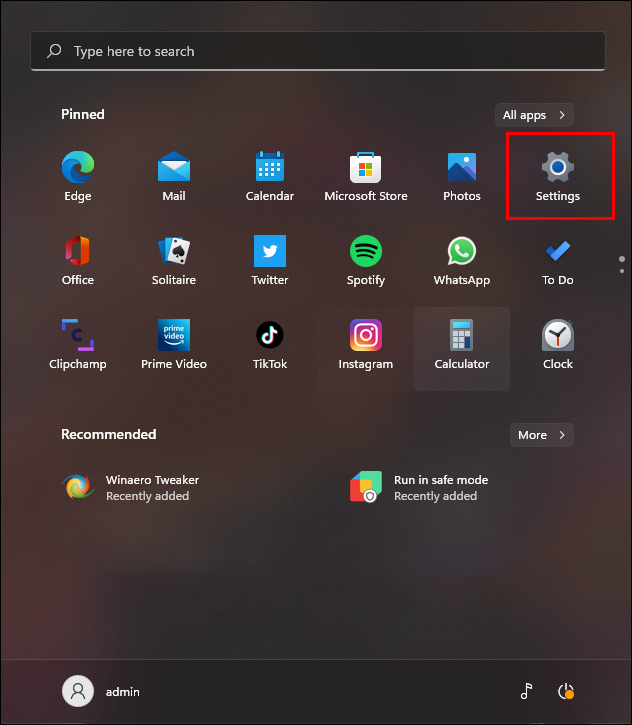
- Tìm và nhấp vào “Remote Desktop” từ tab “System”.
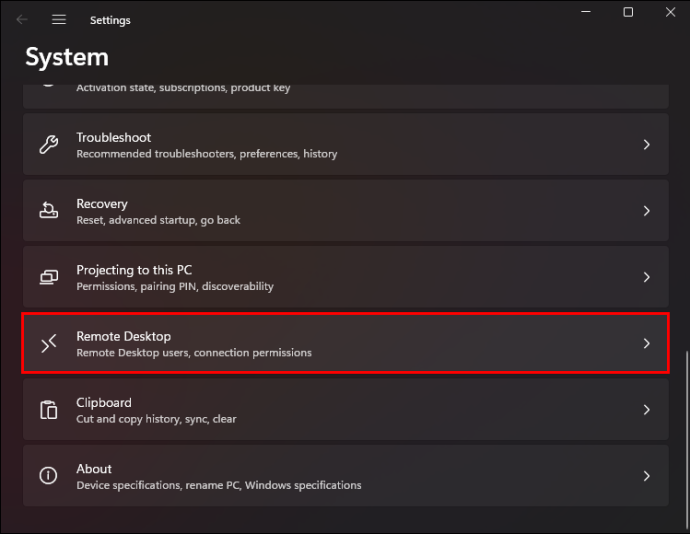
- Đảm bảo rằng “Remote Desktop” được chuyển sang vị trí bật.
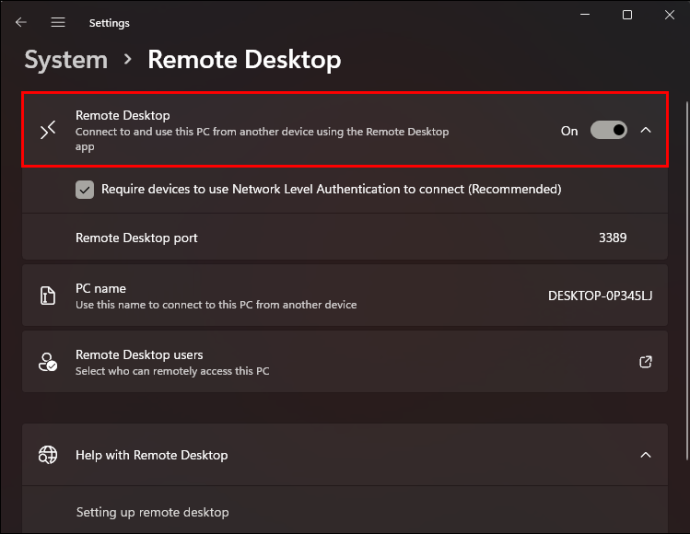
- Khi nó được đặt ở vị trí bật, hãy nhấn vào “Xác nhận”.
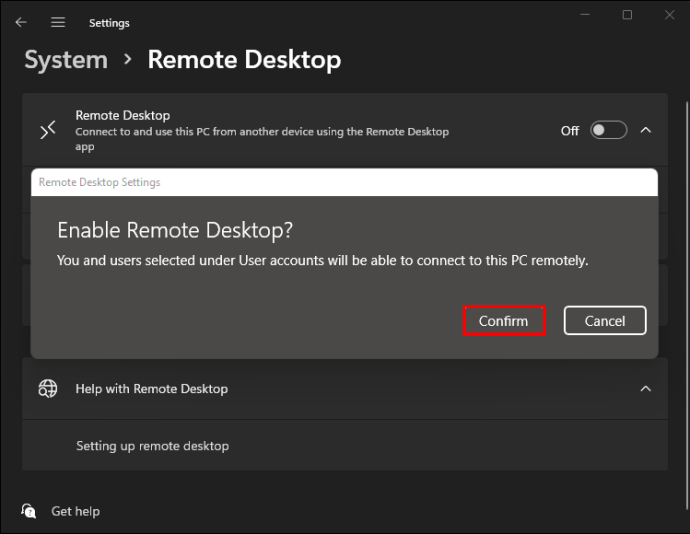
Kiểm tra xem Remote Desktop có được bật trong Thuộc tính hệ thống không
Bạn sẽ cần bật Remote Desktop trong thuộc tính hệ thống của mình để có thể kết nối. Để làm như vậy, hãy làm theo các bước dưới đây:
- Chọn biểu tượng “Kính lúp” ở cuối màn hình và nhập “Bảng điều khiển”.
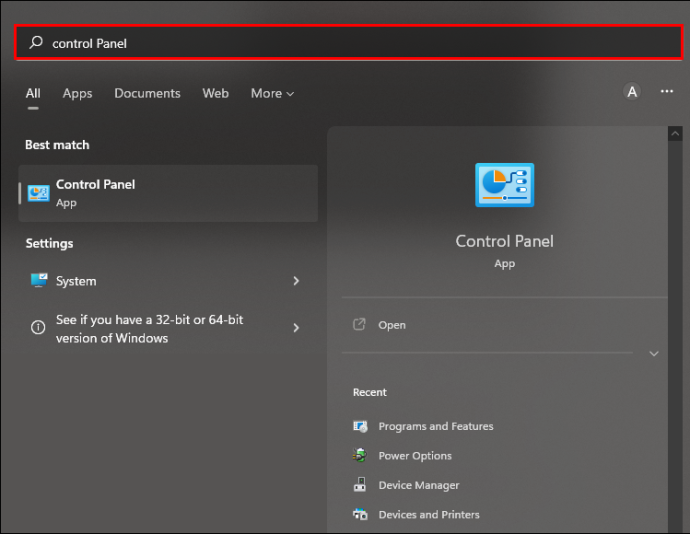
- Nhấp vào “Bảng điều khiển”. Từ trong Bảng điều khiển, chạm vào “Hệ thống và bảo mật”.
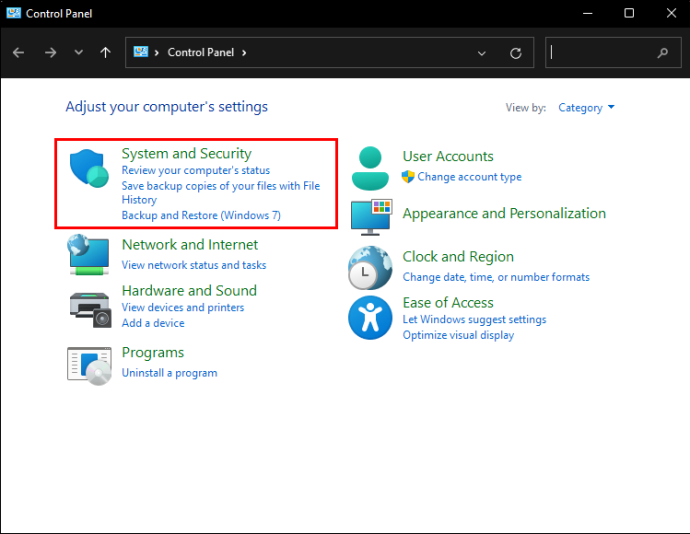
- Xác định vị trí và chọn “Cho phép truy cập từ xa.”

- Trong cửa sổ bật lên, hãy đảm bảo rằng “Tất cả các kết nối Hỗ trợ từ xa đến máy tính này” đã được chọn.
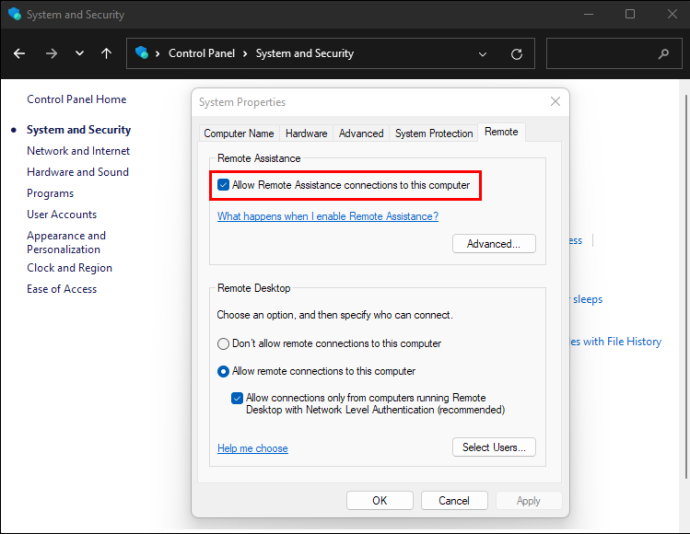
- Nhấp vào 'Áp dụng' và sau đó 'Ok.'
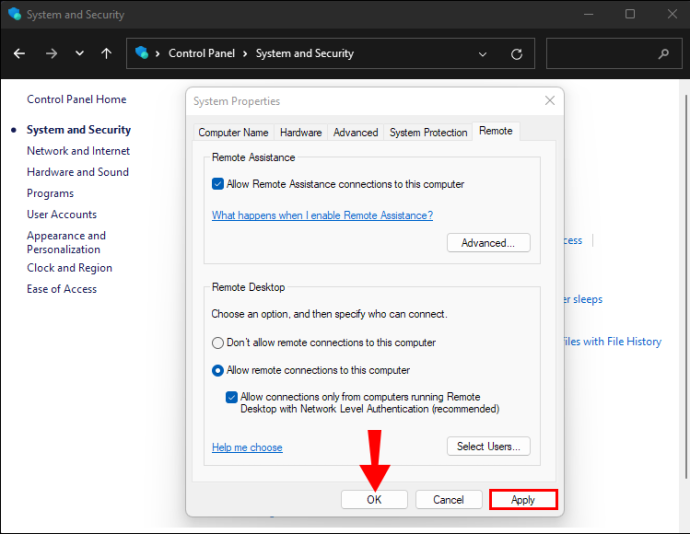
Kiểm tra cài đặt tường lửa của bạn
Nếu bạn vẫn gặp sự cố kết nối, cài đặt tường lửa của bạn có thể là thủ phạm. Đảm bảo rằng các kết nối có thể vượt qua tường lửa của bạn là cần thiết để Máy tính Từ xa hoạt động bình thường. Thực hiện theo các bước bên dưới để kiểm tra cài đặt tường lửa của bạn:
cách tìm tin nhắn chưa đọc trong gmail
- Sử dụng biểu tượng “Kính lúp” ở cuối màn hình và nhập “Tường lửa”.
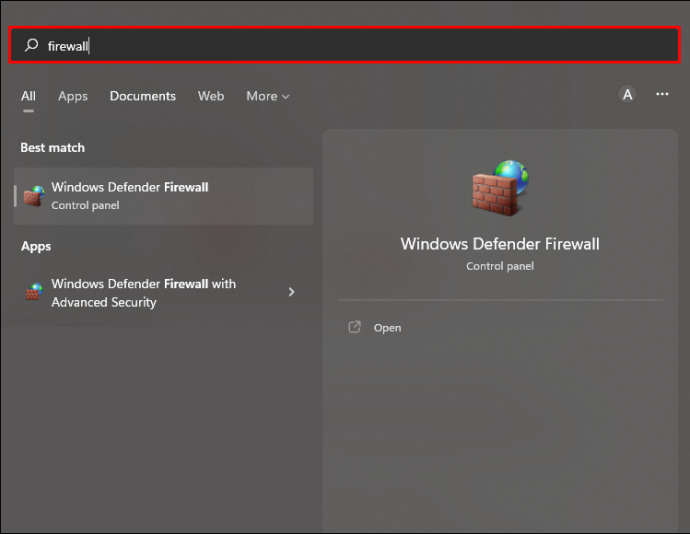
- Chọn “Tường lửa bảo vệ Windows”.
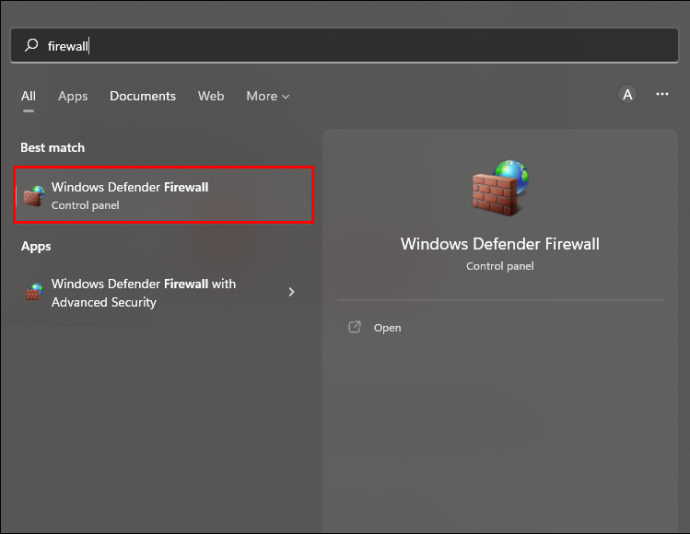
- Từ các tùy chọn ở bên trái, hãy chọn “Cho phép ứng dụng hoặc tính năng thông qua Tường lửa của Bộ bảo vệ Windows”.
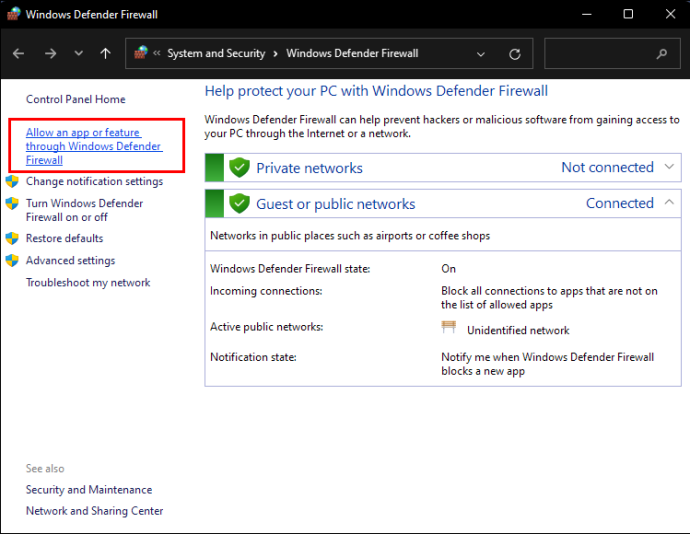
- Nhấn nút “Thay đổi cài đặt”.
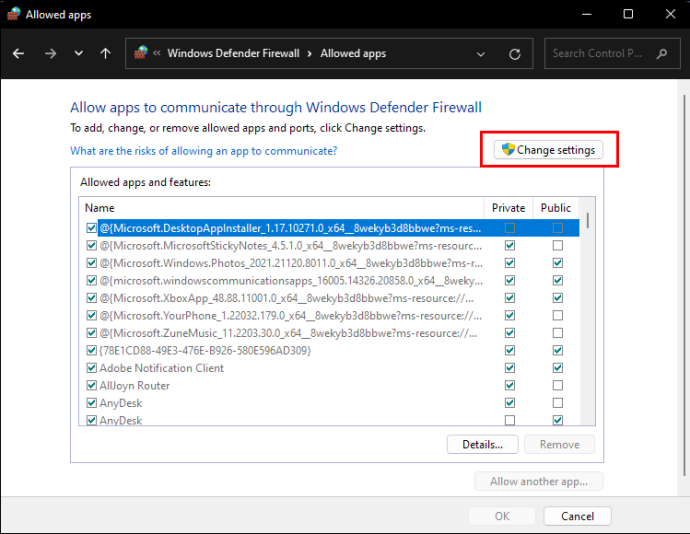
- Tại đây, bạn sẽ thấy danh sách các ứng dụng đã bị tường lửa của bạn chặn hoặc cho phép. Xác định vị trí 'Máy tính từ xa.'
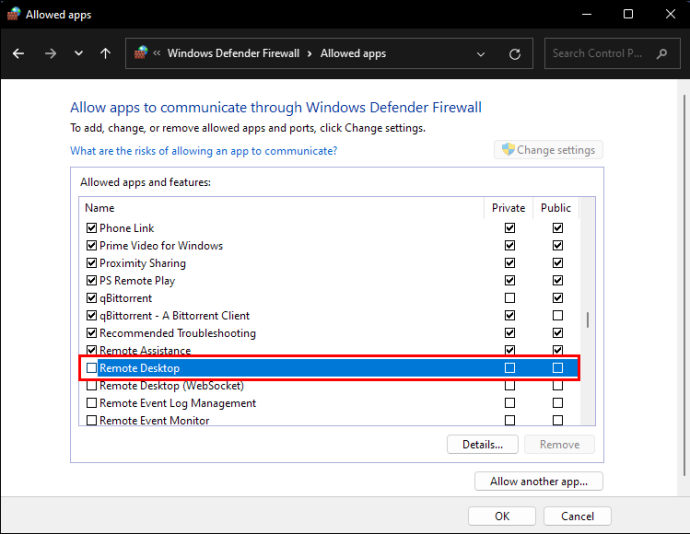
- Đánh dấu vào cả hai hộp, “Riêng tư” và “Công khai”.
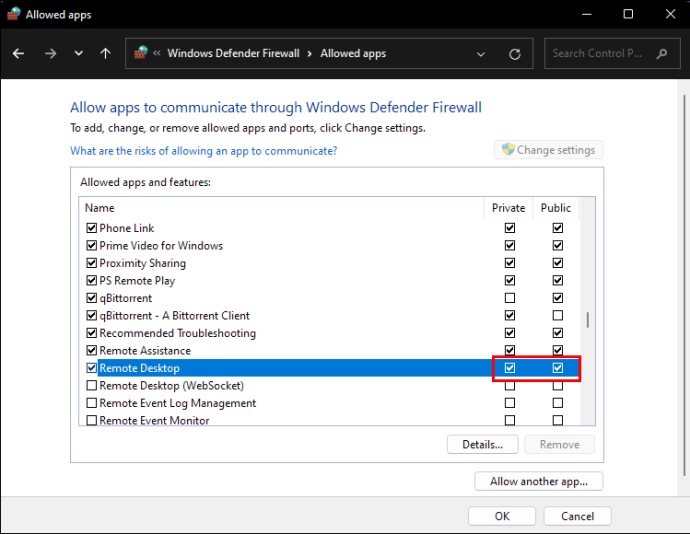
- Nhấn vào OK OK.
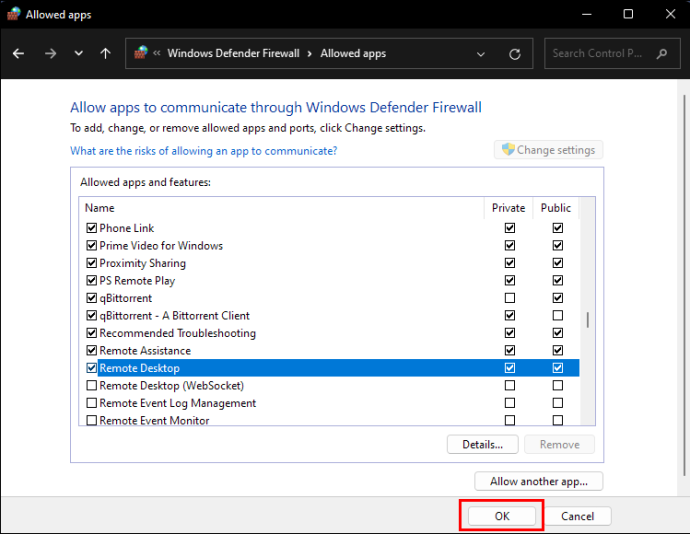
Máy tính từ xa không kết nối với Windows 10
Có một số điều có thể gây ra sự cố kết nối khi sử dụng Máy tính Từ xa với Windows 10. Dưới đây là một số gợi ý để khắc phục sự cố.
Kiểm tra cài đặt tường lửa của bạn
Tường lửa của bạn có thể là nguyên nhân không thể kết nối với Remote Desktop. Kiểm tra nhanh và có lẽ điều chỉnh các cài đặt có thể là tất cả những gì cần thiết. Để làm điều này, hãy làm theo các bước dưới đây:
- Sử dụng biểu tượng “Kính lúp”, nhập “Tường lửa”.
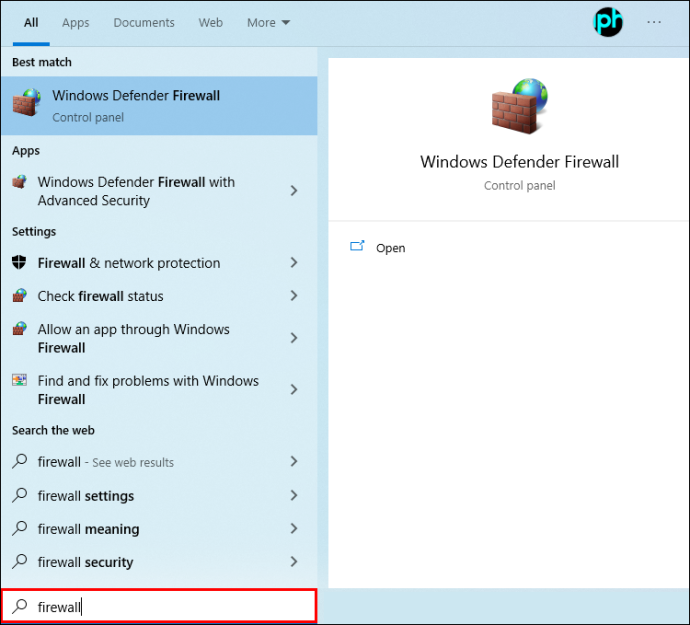
- Chọn “Tường lửa bảo vệ Windows”.
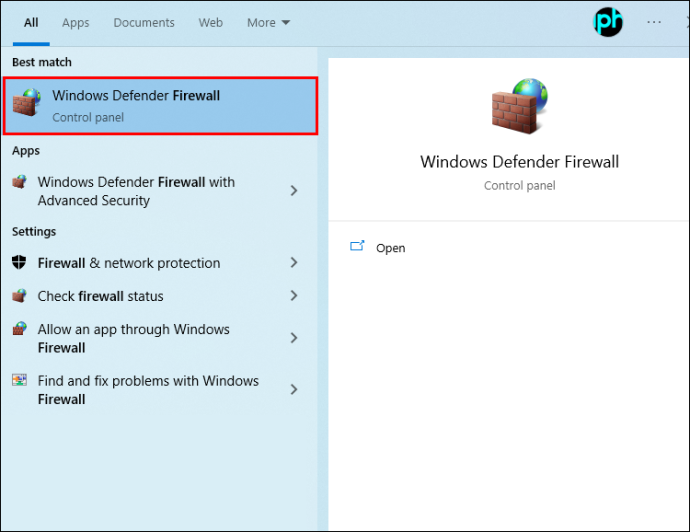
- Từ các tùy chọn ở bên trái, nhấp vào “Cho phép ứng dụng hoặc tính năng thông qua Tường lửa của Bộ bảo vệ Windows”.
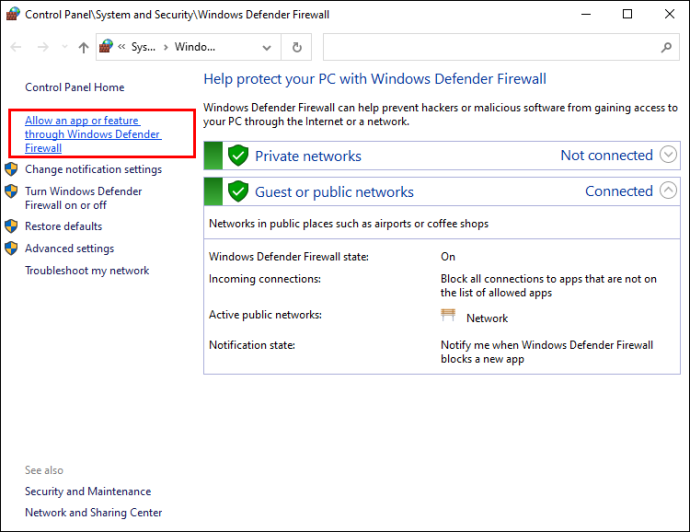
- Bạn sẽ thấy một danh sách các ứng dụng mà tường lửa của bạn đã cho phép hoặc chặn. Tìm “Máy tính từ xa”.
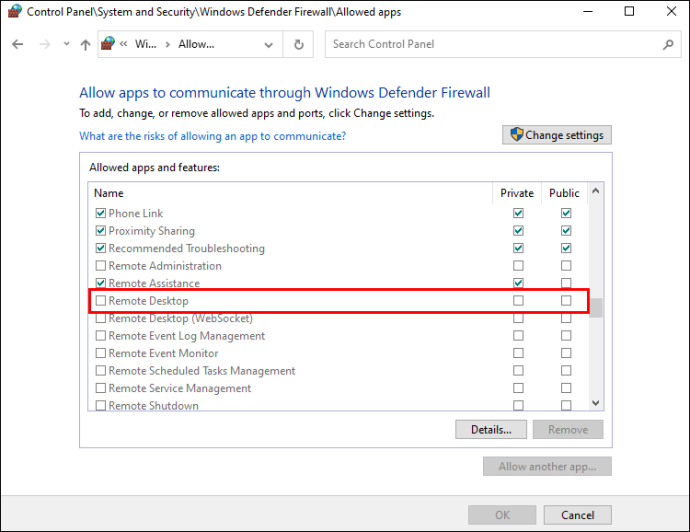
- Đảm bảo rằng có một dấu kiểm cho “Riêng tư”.
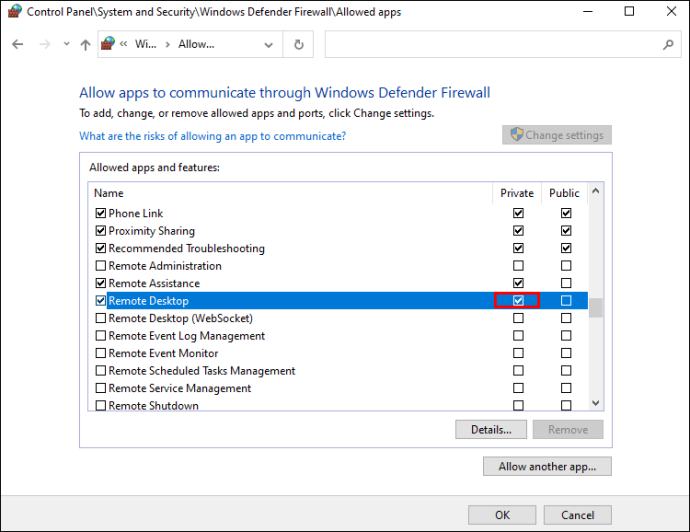
- Nhấp vào “Áp dụng” và “OK” để lưu cài đặt này.
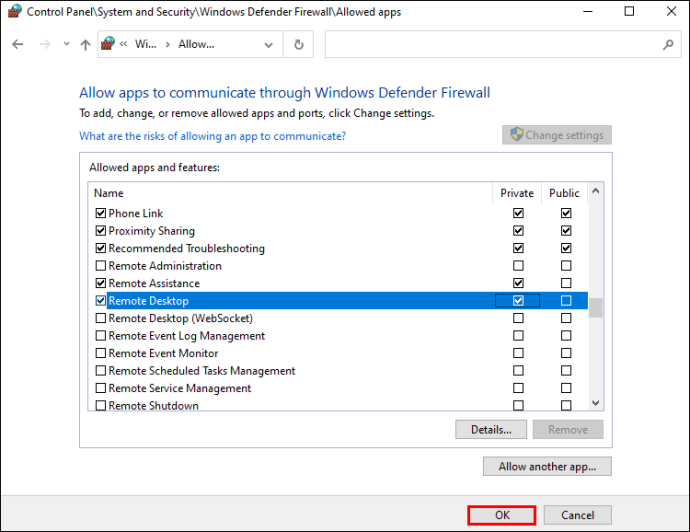
Cài đặt hệ thống không phù hợp
Sự cố kết nối của bạn có thể liên quan đến cài đặt không đúng trong cài đặt hệ thống của bạn. Để kiểm tra, hãy làm theo các bước sau:
- Sử dụng biểu tượng “Kính lúp” và tìm kiếm “Cài đặt”.
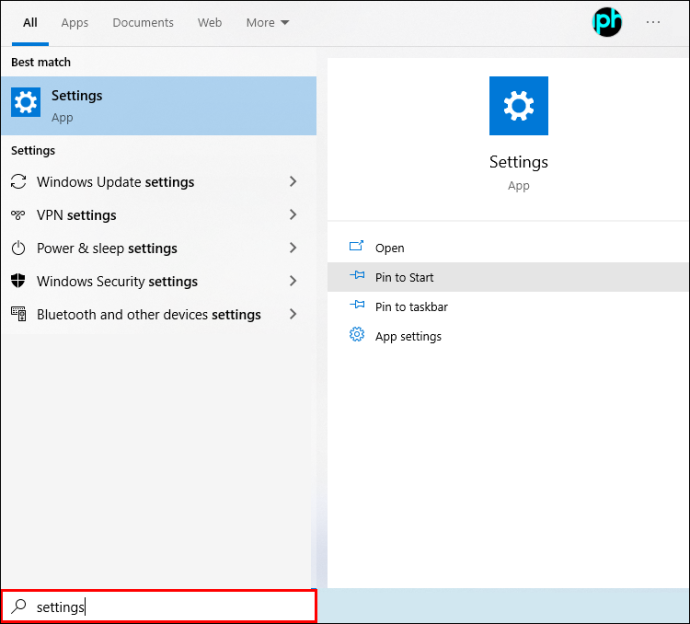
- Chọn “Cập nhật & Bảo mật” và chọn “Dành cho nhà phát triển”.
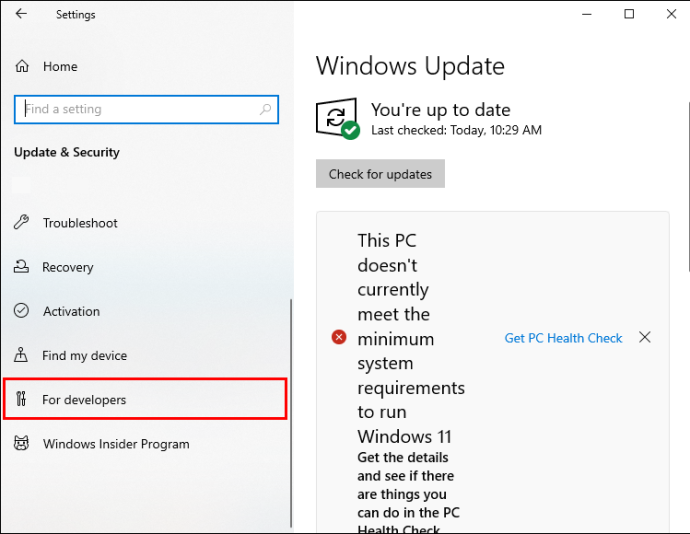
- Tìm “Thay đổi cài đặt để cho phép kết nối từ xa với máy tính này” và nhấn “Hiển thị cài đặt”.
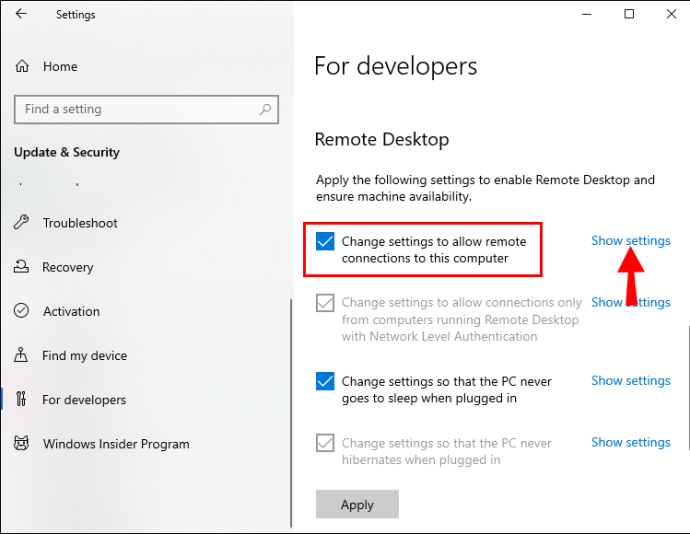
- Đảm bảo rằng có một dấu kiểm trong hộp bên cạnh “Cho phép kết nối Hỗ trợ từ xa với máy tính này”.
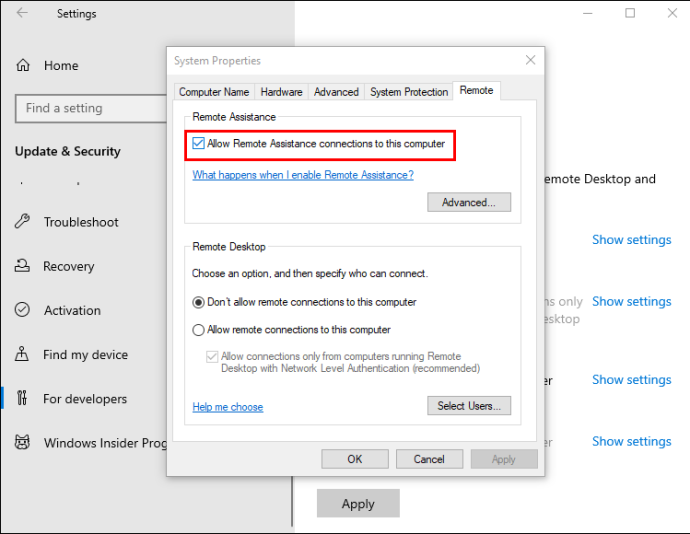
- Nhấp vào “OK.”
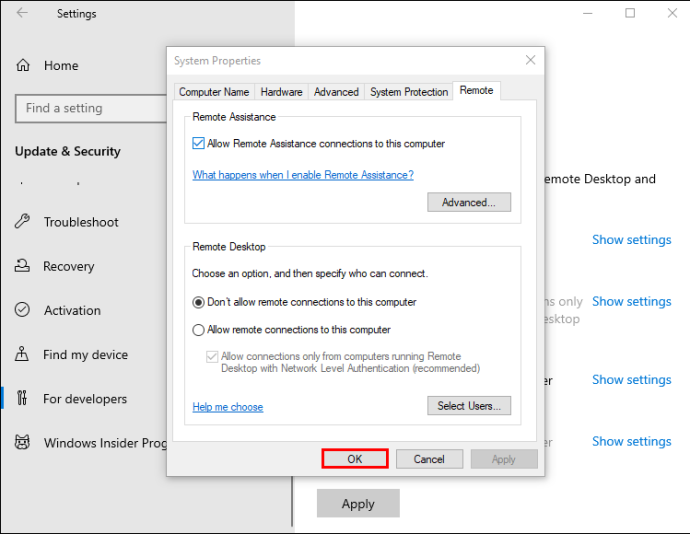
Máy tính từ xa không kết nối với Windows 7
Có một số điều có thể gây ra sự cố kết nối khi chạy Windows 7. Dưới đây là một số điều bạn nên kiểm tra xem có thể là sự cố hay không.
Đảm bảo rằng các kết nối từ xa được cho phép
Bạn có thể kiểm tra để đảm bảo rằng các kết nối từ xa của mình được cho phép bằng cách vào thuộc tính hệ thống và xem xét. Để làm đươc như vậy, hãy tuân theo những bước sau:
chromecast không thể phản chiếu âm thanh hệ thống trên thiết bị này
- Nhấp vào 'Bắt đầu' từ thanh tác vụ.

- Chọn “Máy tính”.

- Tìm và chọn menu “Từ xa” từ tab “Hệ thống” ở trên cùng. Kiểm tra xem “Enable Remote Desktop” đã được chuyển sang vị trí bật chưa.
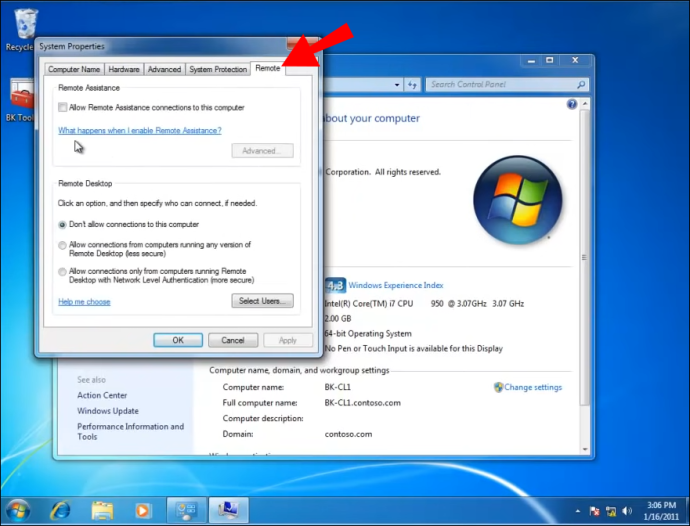
- Khi bạn đã đặt nó ở vị trí bật, hãy nhấn vào “Ok”.
Hãy nhìn vào tường lửa của bạn
Sự cố kết nối của bạn có thể do tường lửa của bạn chặn kết nối. Để kiểm tra cài đặt tường lửa của bạn, hãy làm theo hướng dẫn bên dưới:
- Nhấp vào “Bắt đầu” từ thanh tác vụ ở cuối màn hình và chọn Máy tính.

- Nhấn “Tường lửa Windows.”
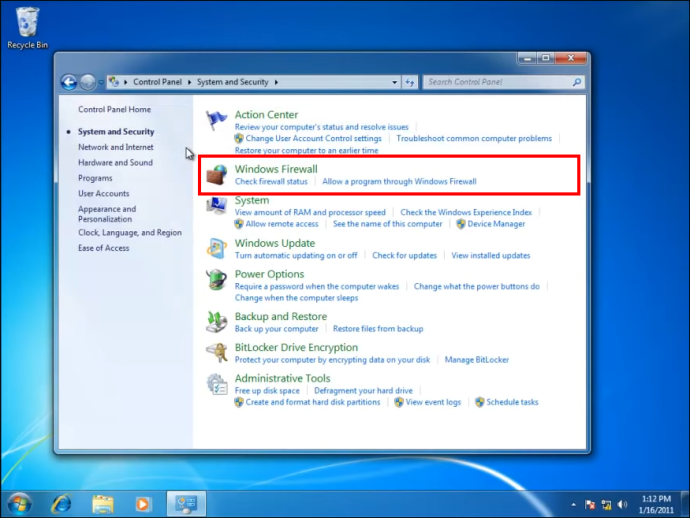
- Từ menu bên trái, nhấp vào “Cho phép chương trình hoặc tính năng thông qua Tường lửa của Windows”.
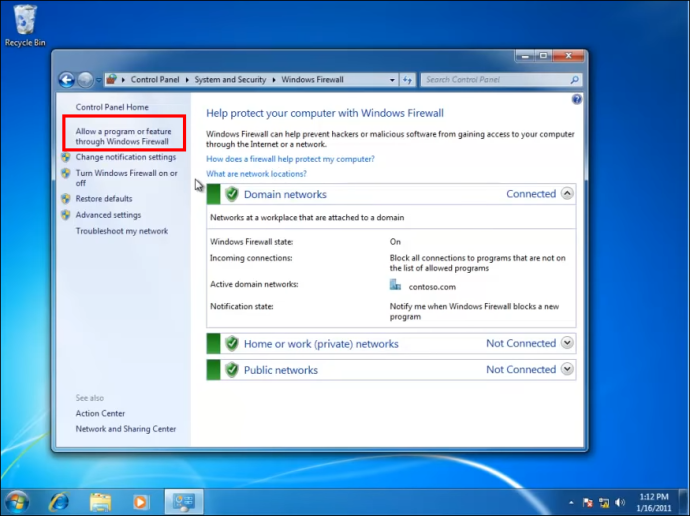
- Nhấn nút “Thay đổi cài đặt”.
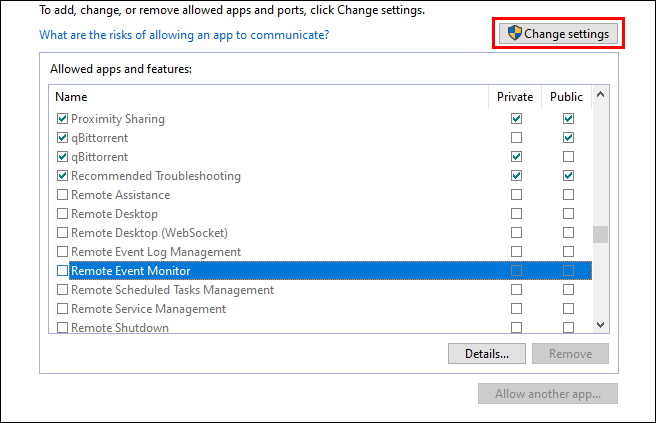
- Tại đây, bạn sẽ thấy danh sách các ứng dụng được tường lửa của bạn cho phép. Tìm “Máy tính từ xa”.
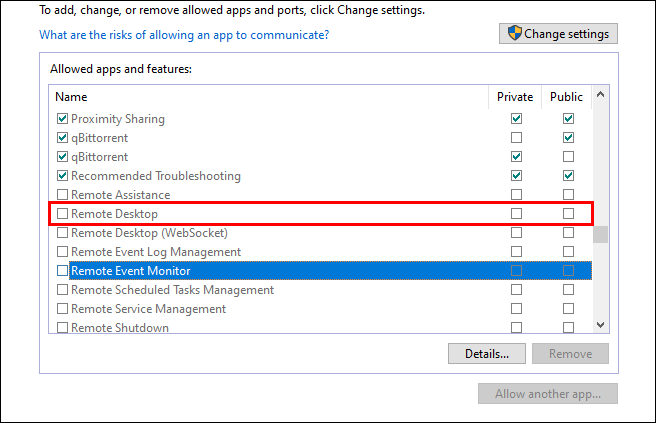
- Đảm bảo có các dấu kiểm trong cả hai hộp, “Riêng tư” và “Công khai”.
- Nhấn vào OK OK.
Máy tính từ xa không kết nối sau khi cập nhật Windows
Đôi khi, bạn sẽ gặp sự cố khi kết nối với Máy tính Từ xa sau khi cập nhật Windows. Bản cập nhật có thể đã thực hiện một số thay đổi đối với các cài đặt khác nhau. Hãy thử một số giải pháp sau để giải quyết vấn đề.
winaero tweaker windows 10
Cho phép kết nối từ xa
Sau khi cập nhật Windows, bạn nên kiểm tra xem có bất kỳ thay đổi nào được thực hiện đối với các kết nối được phép hay không. Thực hiện theo các bước sau để kiểm tra các thay đổi:
- Nhấn vào “Bắt đầu” từ “Thanh tác vụ” và chọn “Cài đặt”.

- Chọn “Máy tính”.

- Chọn tab “Từ xa” từ thuộc tính hệ thống.
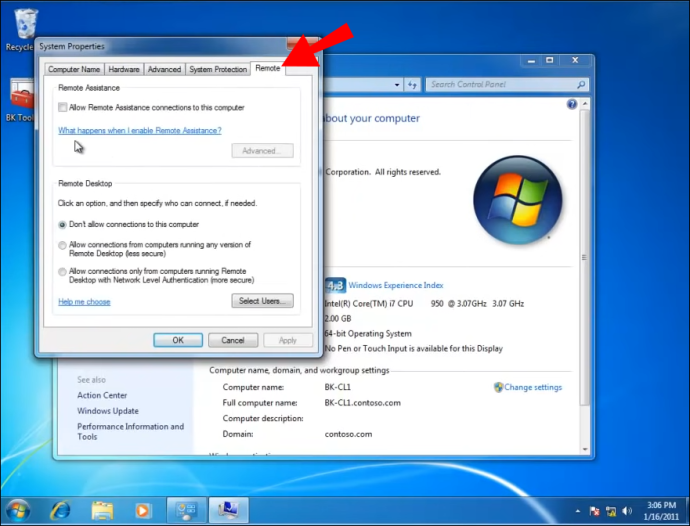
- Xác định vị trí 'Hỗ trợ từ xa.' Đảm bảo rằng hộp bên cạnh “Cho phép kết nối Hỗ trợ Từ xa với máy tính này” được chọn.
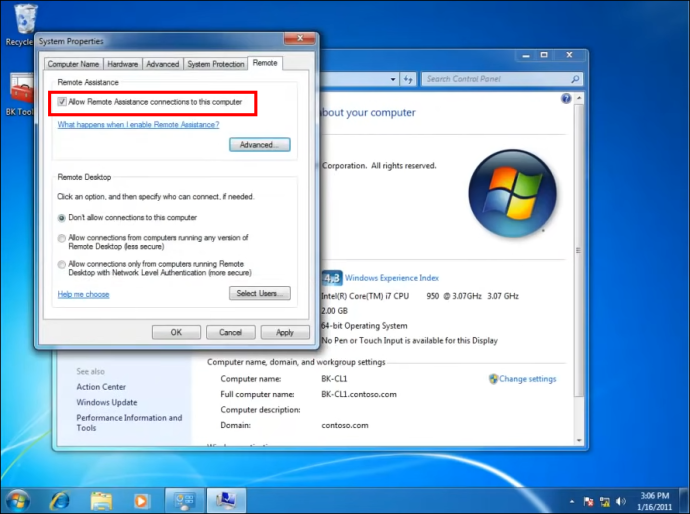
- Nhấp vào “Áp dụng” để lưu các thay đổi của bạn.
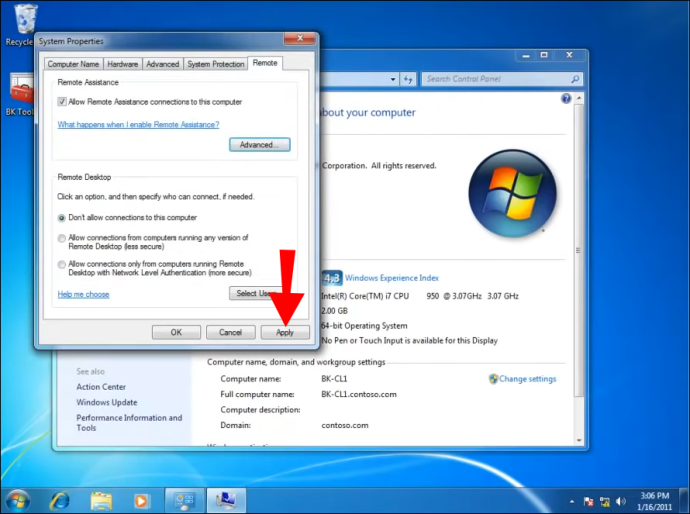
Kiểm tra cài đặt tường lửa của bạn
Có thể cài đặt tường lửa của bạn đã bị thay đổi khi bạn cập nhật Windows. Đây có thể là nguyên nhân gây ra sự cố kết nối của bạn. Để biết cách kiểm tra, hãy làm theo các hướng dẫn sau:
- Nhấn vào “Bắt đầu” từ “Thanh tác vụ” và chọn “Cài đặt”.

- Chọn “Máy tính”.

- Từ menu bên trái, nhấp vào “Cho phép chương trình hoặc tính năng thông qua Tường lửa của Windows”.
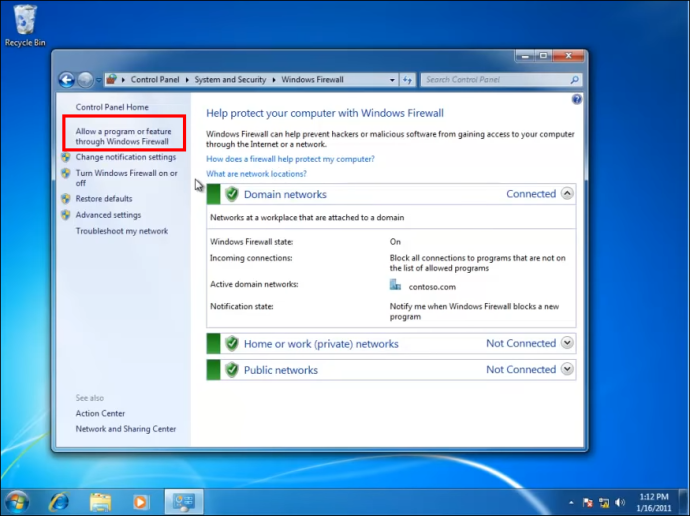
- Bạn sẽ thấy một danh sách các ứng dụng được phép. Tìm kiếm “Máy tính từ xa”.
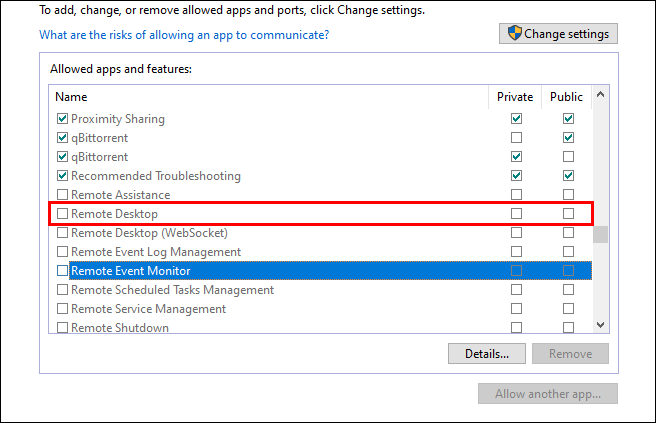
- Đảm bảo rằng các hộp được chọn cho cả “Công khai” và “Riêng tư”.
- Nhấn “Áp dụng” và “OK” để lưu các thay đổi của bạn.
Kiểm tra dịch vụ phụ thuộc máy tính từ xa
Việc kiểm tra để đảm bảo rằng các dịch vụ Phụ thuộc máy tính từ xa của bạn không bị vô hiệu hóa có thể giúp bạn khởi động lại Máy tính từ xa. Để giải quyết vấn đề này, hãy làm theo các bước sau:
- Nhấn giữ “Windows + R” và nhập “services.msc” và nhấn “OK”.
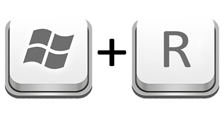
- Cuộn xuống và đảm bảo rằng mỗi cái bắt đầu bằng từ “Điều khiển từ xa” đều có nội dung “Thủ công” hoặc “Tự động”.
- Nếu bất kỳ thứ gì được liệt kê là “Đã tắt”, bạn sẽ cần bật chúng trong “Cài đặt”.
Máy tính từ xa không kết nối máy Mac
Sự cố kết nối Máy tính Từ xa trong khi sử dụng máy Mac có thể do các sự cố trong ứng dụng Microsoft Remote Desktop dành cho Mac gây ra. Bạn sẽ cần phải đóng và mở lại nó. Đây là cách để làm như vậy.
- Ở dưới cùng của máy Mac, hãy nhấp vào biểu tượng ứng dụng Microsoft Remote Desktop.
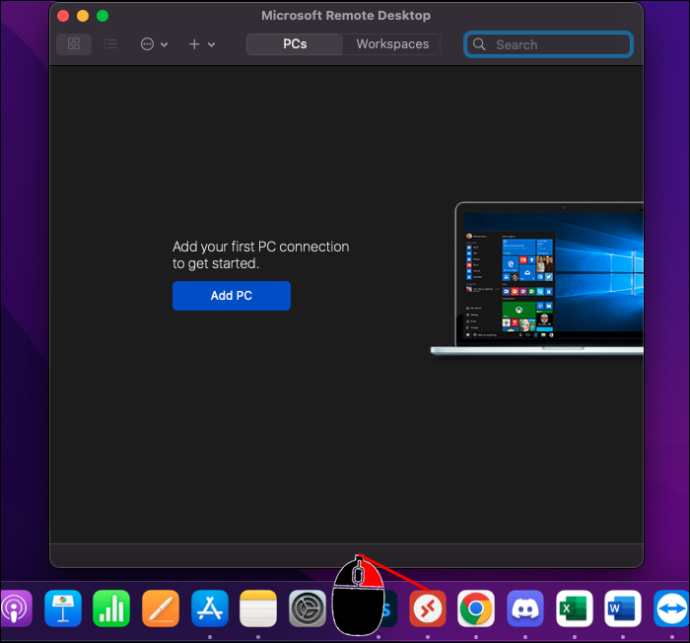
- Nhấp chuột phải vào biểu tượng và chọn “Thoát”.
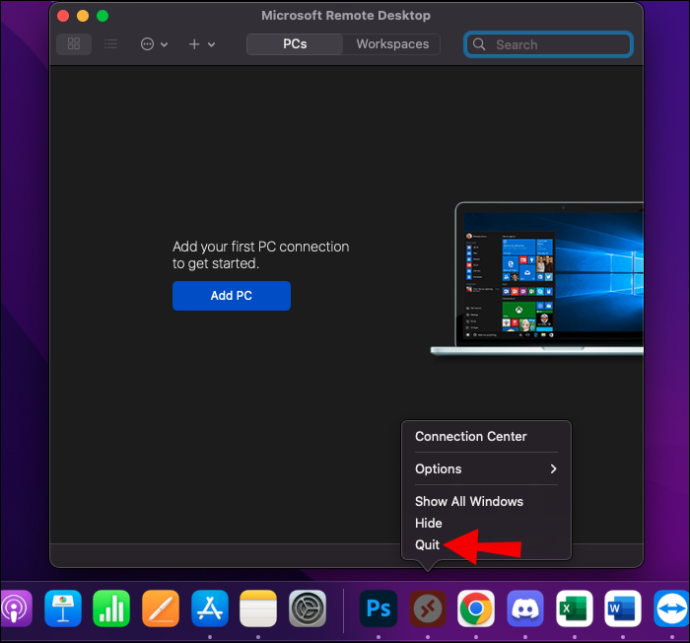
- Nếu nó vẫn mở, hãy nhấn vào nó để mở ứng dụng.
- Nhấp vào biểu tượng “Quả táo” ở góc trên bên trái màn hình.
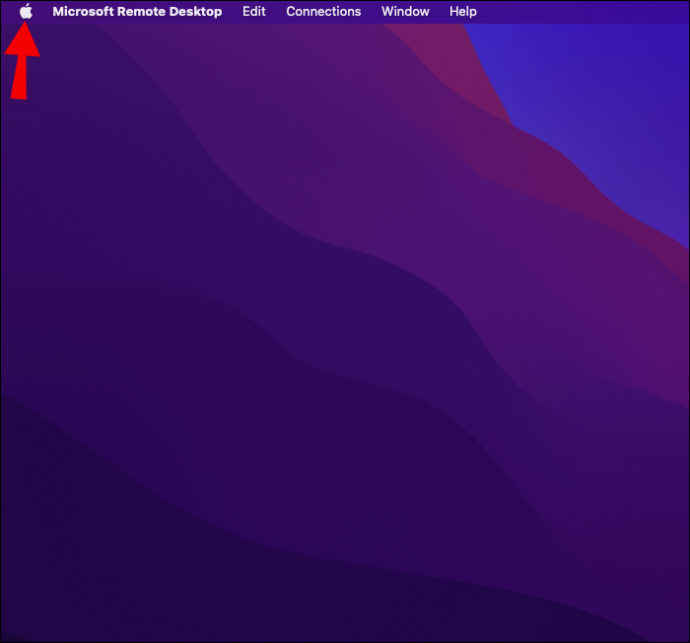
- Chọn “Buộc thoát” để đóng ứng dụng.
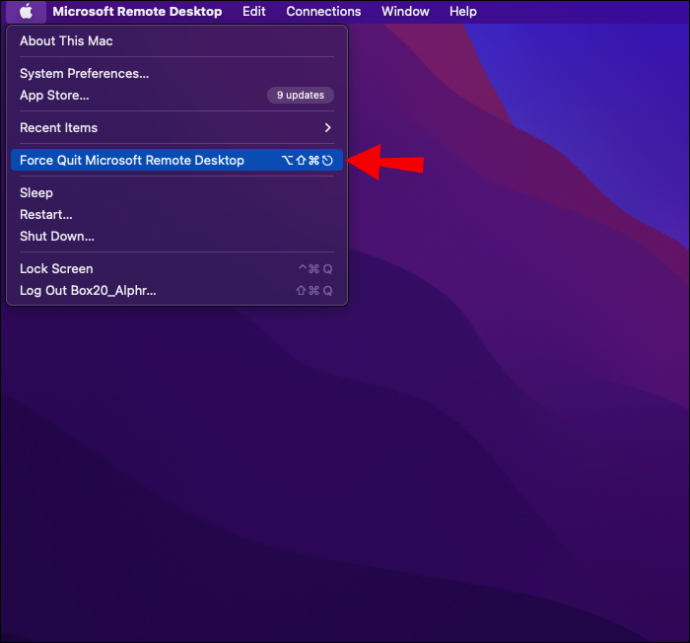
- Khởi chạy lại ứng dụng Microsoft Remote Desktop.
Máy tính từ xa không kết nối qua VPN
Đôi khi bạn sẽ gặp lỗi kết nối khi sử dụng VPN. Dưới đây là các bước bạn có thể thực hiện để làm cho nó hoạt động trở lại.
Tắt cài đặt proxy
- Nhấn “Windows + R” để mở hộp lệnh.
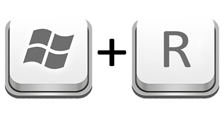
- Trong cửa sổ, nhập “inetcpl.cpl” và nhấn “OK”.
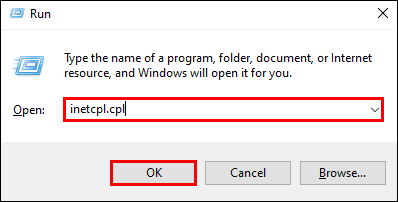
- Chọn tab “Kết nối”.
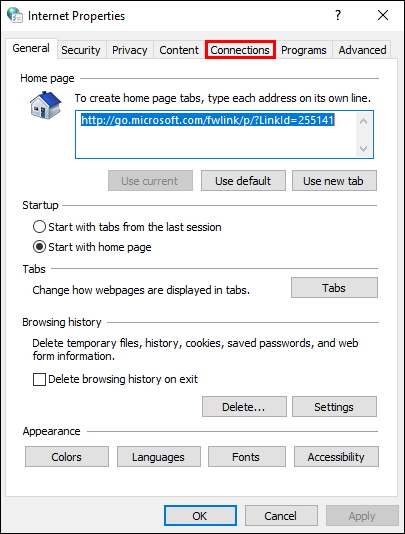
- Nhấp vào “Cài đặt mạng LAN”.
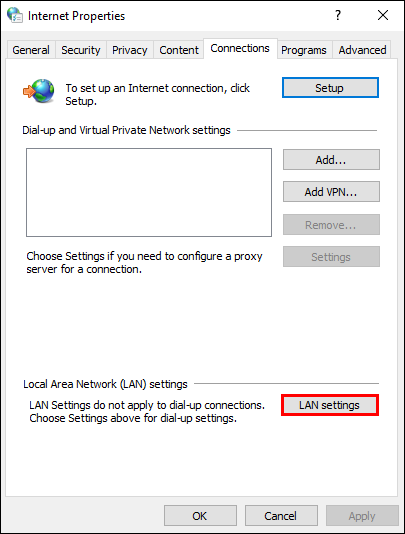
- Đảm bảo rằng “Sử dụng máy chủ proxy cho mạng LAN của bạn” không có dấu kiểm trong hộp bên cạnh.
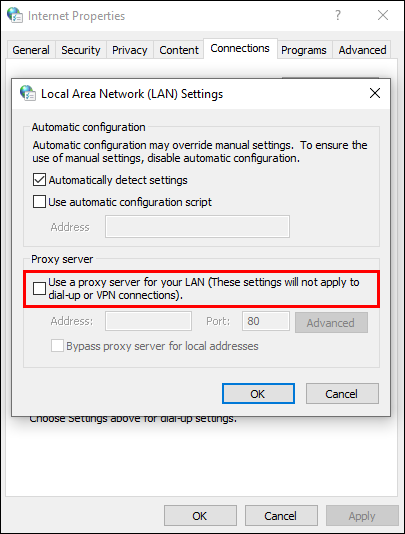
- Nhấn vào OK OK.
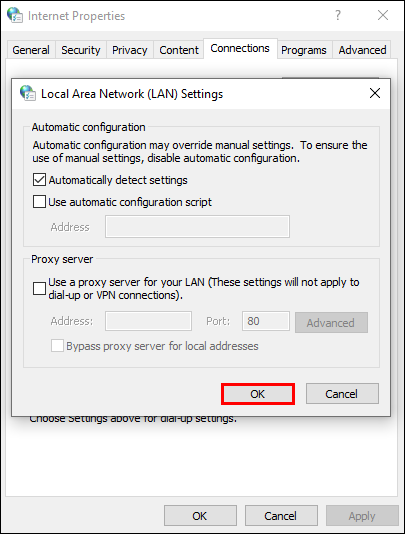
Hầu hết các sự cố kết nối máy tính từ xa có thể được giải quyết bằng cách kiểm tra cài đặt của bạn
Bằng cách kiểm tra một số cài đặt đơn giản trên máy tính của mình, bạn sẽ có thể kết nối và hoàn thành công việc của mình. Đôi khi vấn đề đơn giản như cài đặt tường lửa hoặc cho phép kết nối từ xa. Mặc dù thật khó chịu khi bạn không thể kết nối với Remote Desktop, nhưng chỉ với một vài cú nhấp chuột hoặc chạm, bạn có thể thiết lập và chạy lại.
Bạn có gặp sự cố với RemotePC không kết nối không? Bạn đã sử dụng các phương pháp chúng tôi nêu trong bài viết này? Cho chúng tôi biết trong phần ý kiến dưới đây.









